| 일 | 월 | 화 | 수 | 목 | 금 | 토 |
|---|---|---|---|---|---|---|
| 1 | ||||||
| 2 | 3 | 4 | 5 | 6 | 7 | 8 |
| 9 | 10 | 11 | 12 | 13 | 14 | 15 |
| 16 | 17 | 18 | 19 | 20 | 21 | 22 |
| 23 | 24 | 25 | 26 | 27 | 28 | 29 |
| 30 |
- to_attr
- testcase
- racecondition
- 도커
- docker
- Continuous Delivery
- django
- aws
- DRF
- nestedfunction
- CI
- database
- Transaction
- 코루틴
- QuerySet
- dry-yasg
- DjangoRestFramework
- aggregate
- Prefetch_related
- Python
- Continuous Deployment
- apitestcase
- DjangoCache
- 백준
- CD
- Coroutine
- EC2
- Git
- annotate
- F객체
- Today
- Total
BackEnd King KY
TIL13 - SSH 본문

✔️Intro
AWS EC2를 이용한 배포를 할 때 SSH에 대해 들어본 후, 회사 입사 후 Repository를 Clone받을 때 한 번 더 봤습니다. 그래서 SSH에 대해 알아보고, 저희 회사 Repository를 제 개인 노트북에 Clone받도록 하겠습니다.
✔️SSH란?
Secure SHell의 줄임말로, 두 컴퓨터 간 통신을 할 수 있게 해주는 Protocol입니다. 프로토콜은 HTTP에 대해 처음 공부를 하면 듣게 되는 단어로 한 번씩은 들어보셨을겁니다. 다 알고 계시겠지만 복습 겸 다시 정의에 대해 설명하면, 프로토콜이란 서로 다른 통신 장비 간 주고 받는 데이터의 양식과 규칙을 말합니다. 우리가 HTTP통신을 할 때 프로토콜을 사용하듯이, Shell 통신을 하기위해 필요한 프로토콜입니다.
그러면 SSH를 왜 사용하는 걸까요? 천천히 알아보겠습니다.
출처는 SSH 홈페이지와 GitHub Docs입니다.
✔️Typical uses of the SSH protocol
SSH Protocol은 아래와 같은 이유로 기업 네트워크에서 이용됩니다.
- 유저와 자동화 프로세스에 대한 보안 엑세스 제공
- 대화식 및 자동화된 파일 전송
- 원격 명령 실행
- 네트워크 인프라 및 기타 핵심 시스템 구성 요소 관리
✔️How does the SSH Protocol work
프로토콜은 Client-Server 구조로 작동하며, SSH Client를 SSH Server로 연결되어 있습니다. SSH Client는 연결 설정 프로세스를 구동하고 공개 키 암호화를 사용하여 SSH 서버의 ID를 확인합니다. 그 후 설정 단계에서 SSH 프로토콜은 강력한 대칭 암호화 및 해싱 알고리즘을 사용하여 Client-Server 사이에 교환되는 데이터의 개인 정보와 무결성을 보장합니다. 이 내용을 그림으로 나타내면 아래와 같습니다.

✔️Adding a new SSH Key to GitHub Account
SSH 발급 순서를 알아보겠습니다.
첫 번째로 ssh 키가 있는지 체크합니다.
ls -al ~/.ssh
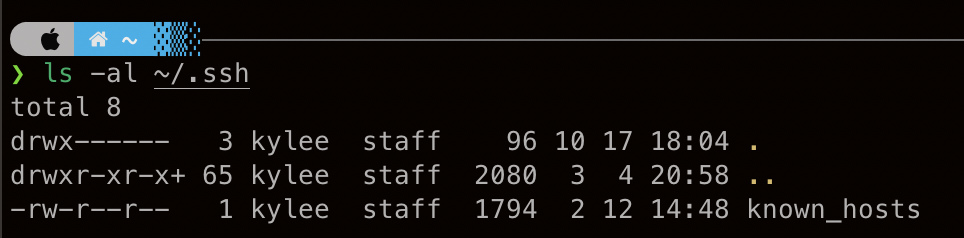
id_rsa.pub 이라는 파일이 존재하면 이미 있다는 뜻입니다.
저는 없으니 생성해보겠습니다.
확인 후 두 번째로 SSH Key를 생성합니다.
ssh-keygen -t rsa -b 4096 -C "GitHub 이메일 주소"제 이메일 주소에 맞게 입력해보겠습니다.
그러면 Generating public/private rsa key pair 이라는 문구와 함께 Enter로 시작하는 명령어가 3가지 나옵니다.
그 때 아무것도 입력하지 말고 엔터만 계속 누르면 키가 생성됩니다.

생성한 SSH Key를 복사합니다. GitHub에서 추가해주기 위함입니다.
아래의 내용을 그대로 복사해서 터미널에 붙여넣기 하시면 됩니다.
pbcopy < ~/.ssh/id_rsa.pub
이제 GitHub로 가겠습니다.
하기전에 먼저, Git Docs의 순서대로 하면 대부분 아래와 같은 문구를 보시게 될 겁니다. 그래서 키 체크하는 과정부터 추가하게 되었습니다.

GitHub 우측 상단의 내 프로필 선택 후 Settings를 눌러줍니다.

그 다음 Access의 SSH and GPG Keys를 눌러서 New SSH Key를 클릭합니다.
저는 회사 Repository를 Clone할 때 생성한 게 하나 있는 상태입니다.

Title에는 본인이 이해할 수 있는 이름을 넣고, Key에는 아까 pbcopy를 한 키 값을 넣습니다. 저는 Title에 kymac_ssh라고 작성했습니다. 복사한 키 값은 pbpaste라는 명령어를 통해 확인할 수 있으며 저 부분 전체를 복사하여 붙여넣기 해줍니다.

그러면 암호를 입력하라고 나오는데, 입력 후 Confirm Password를 클릭합니다.

그러면 이제 새로 추가한 SSH 커넥션이 제대로 연결되었는지 확인하겠습니다.

이렇게 나오게 되면 완료가 되었다는 뜻입니다. 그러면 이제 이걸 이용해서 Clone을 해보겠습니다. 지금 Never used 즉, 사용되지 않았다는 의미입니다.

Clone을 할 때 SSH로 클론을 받습니다. 여기는 저희 회사 Repository이며, 일반적으로 Clone 받는 것과 같이 명령어를 입력해줍니다. 그렇게 되면 Clone이 받아지고 SSH Key가 자동으로 사용되어진 걸 확인할 수 있습니다.


✔️마치며..
입사 첫 날 사수분께서 Clone받는 걸 알려주셨는데, 이전까지는 Clone을 Public Repository만 받다보니 이렇게 하는 건 처음이었습니다. 그래서 나중에 꼭 공부해서 숙지해야겠다고 마음 먹었습니다. 다음에 들어올 신입에게도 멋지게 세팅해주고 싶은 마음도 컸습니다. 단순한 Clone뿐만 아니라 개념에 대해 이해하는 시간을 가지게 된 뜻 깊은 포스팅이었습니다.
'Git' 카테고리의 다른 글
| TIL31 - git stash (0) | 2022.07.24 |
|---|---|
| TIL2 - Git Flow (0) | 2022.02.15 |


